Windows 8 adalah versi Windows pertama yang memperkenalkan akun Microsoft yang memungkinkan Anda menyinkronkan pengaturan dan file di antara komputer yang berbeda.
Windows 10 memperluas fitur ini dengan memungkinkan Anda untuk lebih menyesuaikan akun. Dalam panduan ini, kami akan menjelaskan kepada Anda bagaimana Anda dapat mengelola pengguna di Windows 10.
Untuk mulai mengelola pengguna di Windows 10, Anda harus membuka Pengaturan dan pergi ke Akun terlebih dahulu. Opsi pertama dalam grup Akun adalah akun Anda yang memungkinkan Anda mengelola akun Microsoft Anda, menyesuaikan gambar profil Anda, nama pengguna Anda dll.
Kami hanya perlu menyebutkan bahwa jika Anda ingin mengelola akun Microsoft Anda, Anda harus melakukannya secara online.
Langkah-langkah untuk mengelola akun pengguna di Windows 10
Gunakan akun lokal
Jika Anda tidak ingin menggunakan akun Microsoft dan menyinkronkan pengaturan Anda, Anda bisa mengklik Masuk dengan akun lokal sebagai gantinya untuk membuat akun lokal.
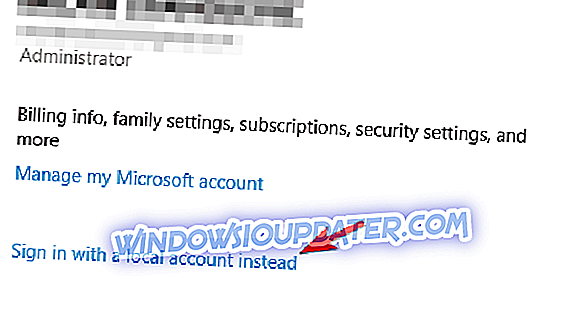
Anda tidak perlu memasukkan akun email atau nomor telepon, cukup masukkan nama pengguna dan kata sandi Anda dan Anda siap melakukannya. Selain itu, jika kamera Anda terpasang, Anda juga dapat membuat gambar profil baru.
Selain itu, jika Anda ingin menambahkan lebih banyak akun Microsoft, misalnya untuk kantor atau sekolah Anda, Anda dapat membuatnya menggunakan tautan di bagian bawah halaman akun Anda.
Edit opsi masuk
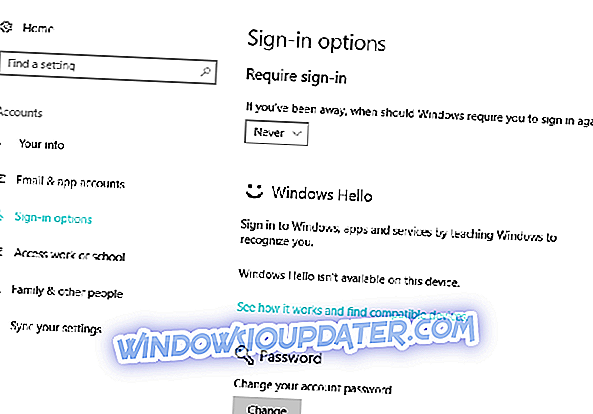
Berikutnya pada daftar kami adalah opsi masuk, dan dari bagian ini Anda dapat mengatur apakah Windows 10 akan memerlukan kata sandi saat komputer Anda bangun dari mode tidur atau tidak.
Selain itu, Anda juga dapat mengubah kata sandi akun Anda di sini juga. Dari bagian ini Anda juga dapat menambahkan kata sandi PIN yang dapat Anda gunakan untuk membuka kunci akun Anda.
Jika mau, Anda juga dapat menambahkan kata sandi gambar dan menggunakan gambar favorit Anda bersama dengan serangkaian gesekan dan gerakan lainnya untuk membuka kunci PC Anda. Opsi terakhir adalah untuk pembaca sidik jari atau kartu, jadi jika Anda menginginkan keamanan maksimum, ini mungkin cara yang tepat.
Setel Akses Kerja
Opsi berikutnya adalah Akses Kerja, dan opsi ini memungkinkan Anda untuk terhubung ke komputer di tempat kerja dan mengakses aplikasi, jaringan, dan emailnya.
Keluarga & Pengguna Lainnya
Berikutnya kita memiliki Keluarga & Pengguna Lainnya, dan bagian ini memungkinkan Anda untuk menambah pengguna baru. Dari bagian ini Anda dapat membuat akun pengguna untuk anak Anda dan memonitornya menggunakan Microsoft Family Safety.
Dengan begitu Anda dapat memastikan bahwa anak Anda hanya mengunjungi situs web yang sesuai dan menghormati batas waktu. Selain itu, Anda juga dapat menambahkan pengguna lain dari bagian ini. Opsi terakhir di sini adalah akses yang Ditugaskan, dan dengan opsi ini Anda dapat mengizinkan pengguna untuk memiliki akses hanya ke satu aplikasi Windows Store.
Sinkronkan pengaturan akun Microsoft Anda
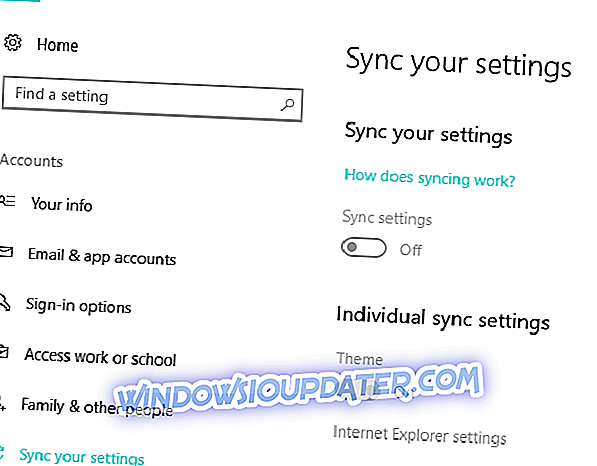
Bagian terakhir adalah Sinkronkan pengaturan Anda dan itu lakukan saja. Ini menyinkronkan pengaturan Anda dengan akun Microsoft Anda di semua perangkat Windows 10. Jika Anda tidak menginginkannya, Anda dapat dengan mudah mematikan sinkronisasi.
Opsi akun Microsoft dalam versi OS Windows 10 terbaru
Versi Windows 10 terbaru, termasuk Pembaruan Musim Gugur Pencipta, Pembaruan April 2018 dan Pembaruan Oktober 2018 mengubah bagian akun Microsoft pada halaman Pengaturan. Berikut screenshot dari opsi yang tersedia:
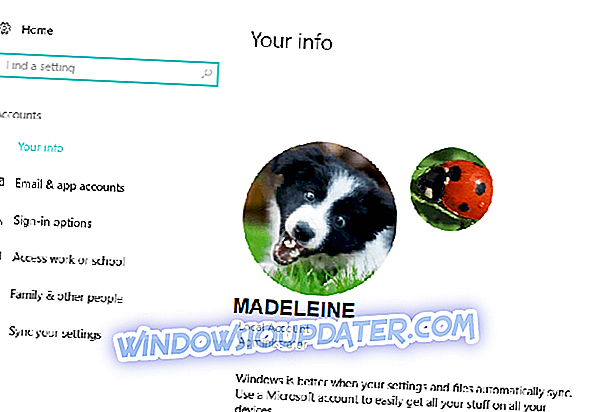
Seperti yang Anda lihat, UI telah berubah sedikit. Misalnya, Microsoft menambahkan opsi baru yang disebut ' Akun Email & Aplikasi '. Fitur ini memungkinkan Anda untuk menyesuaikan email, kalender, dan kontak Anda. Anda dapat menambahkan beberapa akun email untuk akses yang lebih cepat dan melihat aplikasi apa yang menggunakan informasi akun Anda.
Windows 10 membawa beragam opsi untuk mengelola pengguna. Kami berharap bahwa mengelola pengguna di Windows 10 sedikit lebih jelas bagi Anda sekarang.
Jika Anda memiliki pertanyaan tambahan, silakan posting di bagian komentar.
POS TERKAIT UNTUK DIPERIKSA:
- Perbaiki: Akun Anda Tidak Berubah ke akun Microsoft ini
- Cara Memasang Windows 10 Tanpa akun Microsoft
- Perbaikan Penuh: Tidak Dapat Masuk dengan Akun Microsoft saya di Windows 10
Catatan Editor: Posting ini awalnya diterbitkan pada Agustus 2015 dan telah diperbarui untuk kesegaran, dan akurasi.


